1、鼠标右键“我的电脑”点击“管理”

2、点击“磁盘管理”

3、找到你要分区的磁盘,然后鼠标右键,点击“压缩卷”
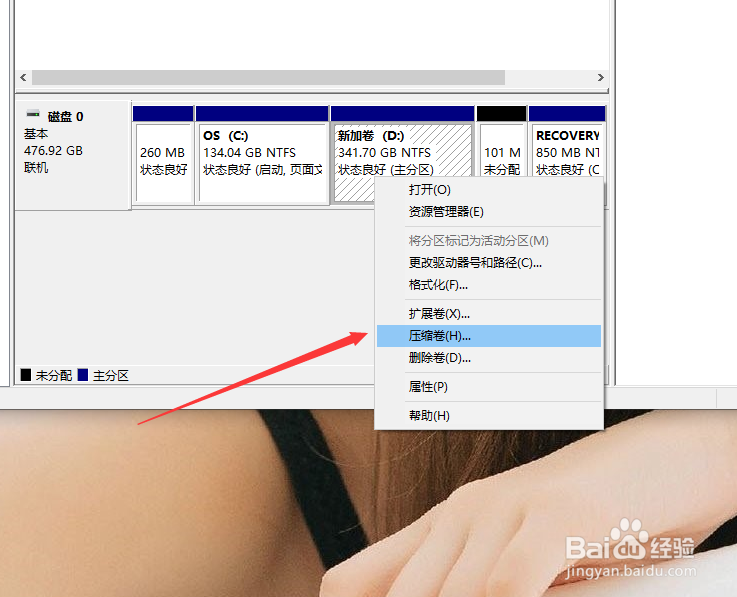
4、进入压缩向导,点击输入你要分区的大小,点击压缩,如下图所示

5、压缩成功后,鼠标右键,然后点击“新建简单卷”

6、然后就会弹出以下界面,一直点击“下一步”,最后点击完成。
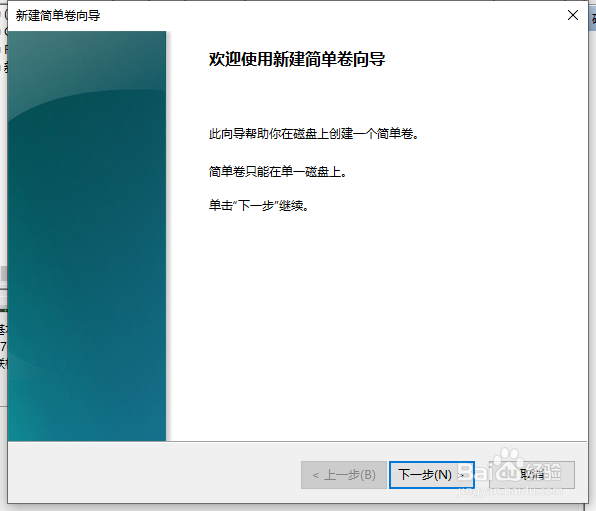




7、然后可以看到硬盘分区完成了

时间:2024-10-15 17:20:30
1、鼠标右键“我的电脑”点击“管理”

2、点击“磁盘管理”

3、找到你要分区的磁盘,然后鼠标右键,点击“压缩卷”
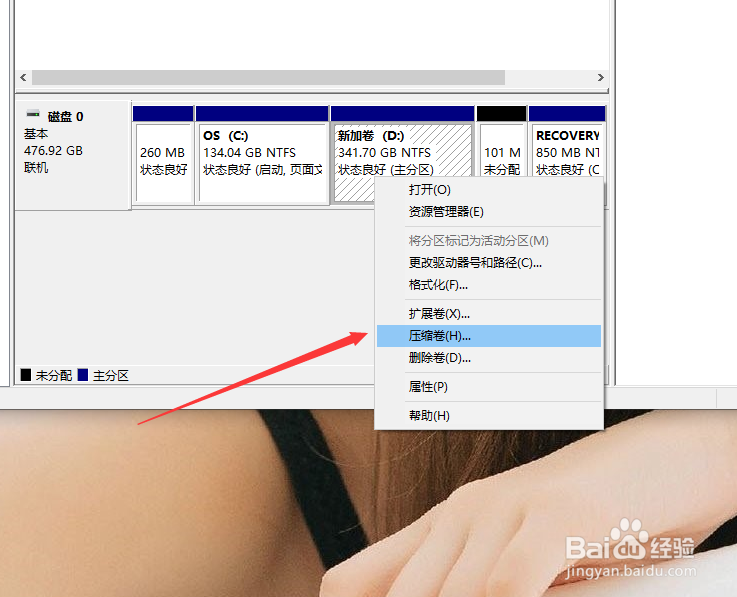
4、进入压缩向导,点击输入你要分区的大小,点击压缩,如下图所示

5、压缩成功后,鼠标右键,然后点击“新建简单卷”

6、然后就会弹出以下界面,一直点击“下一步”,最后点击完成。
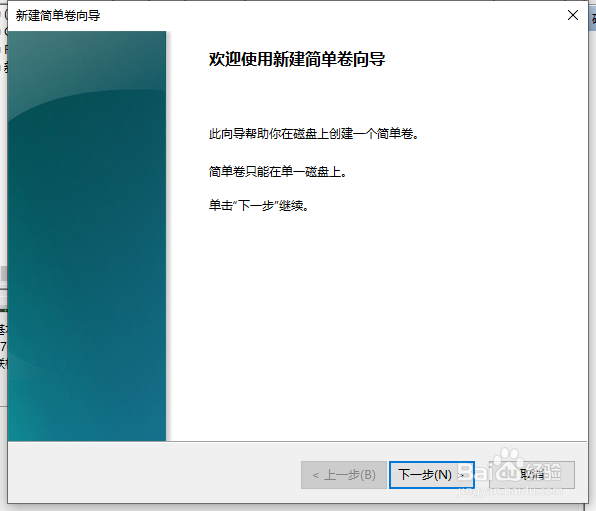




7、然后可以看到硬盘分区完成了

